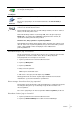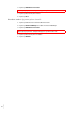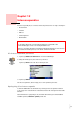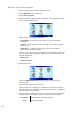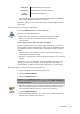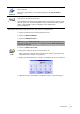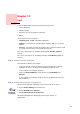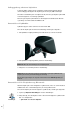Operation Manual
36
•
•
•
•
•
•
6. Tryk på Tilføj IP.
7. Vælg den IP-kategori, interessepunktet skal indgå i.
8. Vælg interessepunktets placering på listen nedenfor.
Tilføj IP
Hjem
Du kan angive din hjemmeposition som interessepunkt.
Giver det mening at gøre det?
Hvis du vil ændre din hjemmeposition, kan du oprette et interessepunkt til
hjemmepositionen, før du ændrer den.
Favorit
Du kan oprette et interessepunkt på basis af en favorit.
Giver det mening at gøre det?
Du kan kun oprette et begrænset antal favoritter. Hvis du vil oprette flere
favoritter, er du nødt til at slette andre favoritter først. Inden du sletter en
favorit, kan du lave den om til et interessepunkt, så du ikke mister adressen.
Adresse
Du kan angive en adresse som interessepunkt. Når du skriver en adresse,
kan du vælge mellem fire muligheder. Det er de samme muligheder, som
vises om indstillinger i menuen Navigér til...:
• Bymidte
• Gade og husnummer
• Postnummer (kun i Storbritannien og Holland)
• Vejkryds
Nylig
destination
Vælg et interessepunkt på en liste over de steder, som du for nylig har brugt
som destinationer.
Interessepun
kt
Du kan tilføje et interessepunkt som IP. Hvis du f.eks. er ved at oprette en IP-
kategori til dine yndlingsrestauranter, kan du bruge denne mulighed i stedet
for at skrive restauranternes adresser.
Der er flere oplysninger om denne mulighed i Navigere til et interessepunkt
på side 34.
GPS-postion
Tryk let på denne knap for at tilføje din nuværende position som
interessepunkt.
Hvis du f.eks. gør ophold et sted, som du synes om, kan du trykke let på
denne knap, mens du er der, og oprette et IP.
Punkt på kort
Tryk let på denne knap for at oprette et interessepunkt med kortbrowseren.
Vælg interessepunktets placering med markøren og tryk derefter let på
Udført.
Der er flere oplysninger om kortbrowseren i Brug af kortet på side 27.
Længde-/
breddegrad
Tryk let på denne knap, hvis du vil oprette et interessepunkt ved at indtaste
værdier for længde-/breddegrader.